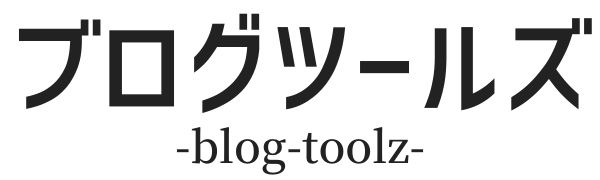この記事は、WebデザインツールCanvaは無料じゃないの?有料のCanva Proとの違いや料金などについて解説している記事です。
ブログのアイキャッチ画像やロゴを作るならCanvaがおすすめ!って聞いたんだけど、無料じゃないの?詳しく知りたいな!
と言う疑問に答えます。
アイキャッチ画像やロゴなどを作成する上で、簡単に使えるツールがあると便利ですよね!
 ルッツ
ルッツ僕自身、ブログで利用するWebデザインツールは様々使ってきましたが、Canvaって非常に使い勝手が良いと感じています。
そこでこの記事では、WebデザインツールのCanvaについて解説しつつ、無料じゃないのか?有料のCanva Proとの違いや商用利用する時の注意点をまとめました。
WebデザインツールCanvaに興味がある人は、是非参考にしてみて下さい。
Canvaは無料じゃない?【基本機能は無料です】
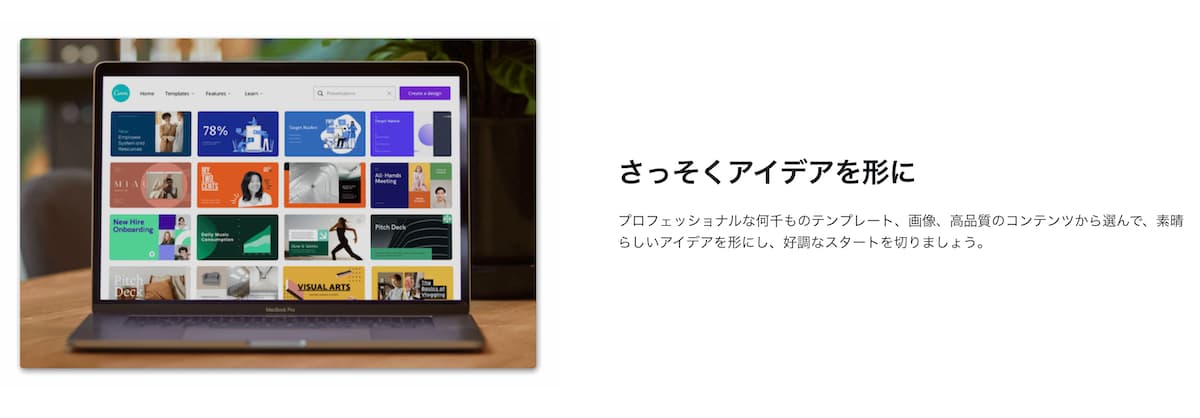
まず結論から。
 ルッツ
ルッツCanvaは基本機能は無料で使うことが出来ます。
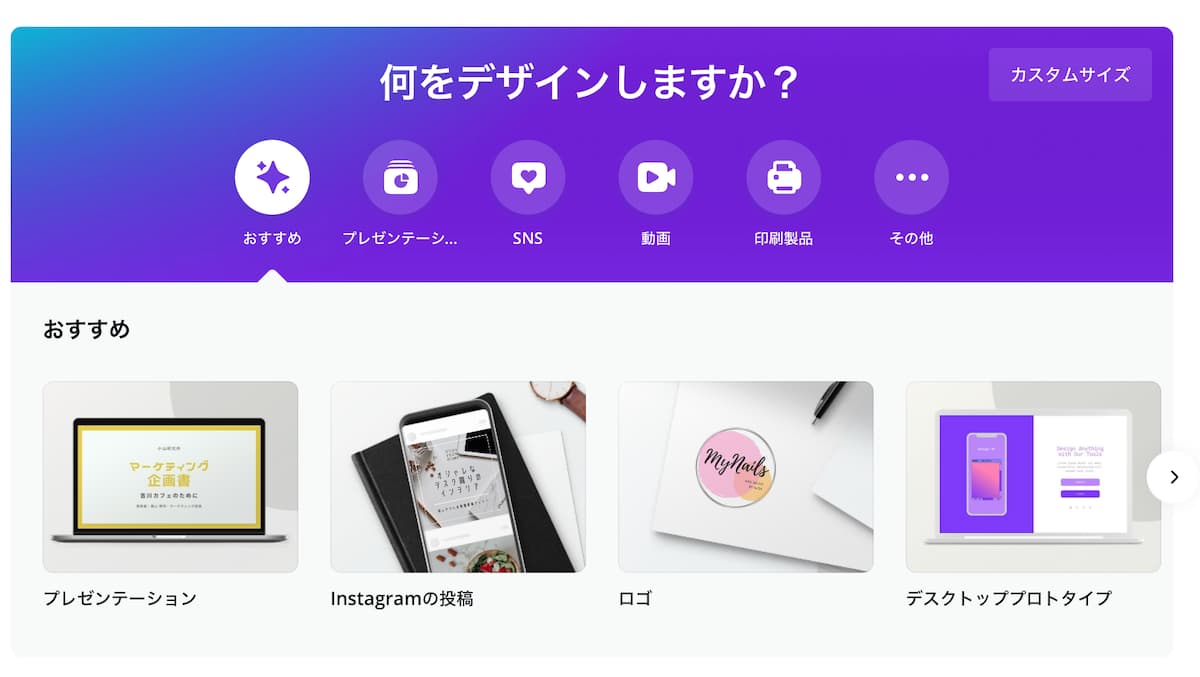
具体的には、InstagramやTwitterなどのSNSに最適なサイズでの画像作成やプレゼン資料の作成、ロゴやアイキャッチ画像なども作ることが可能です。
しかも数多くのテンプレートが用意されているので、好みの物を選んで作成することで簡単におしゃれなデザインの画像を仕上げることが出来ます。
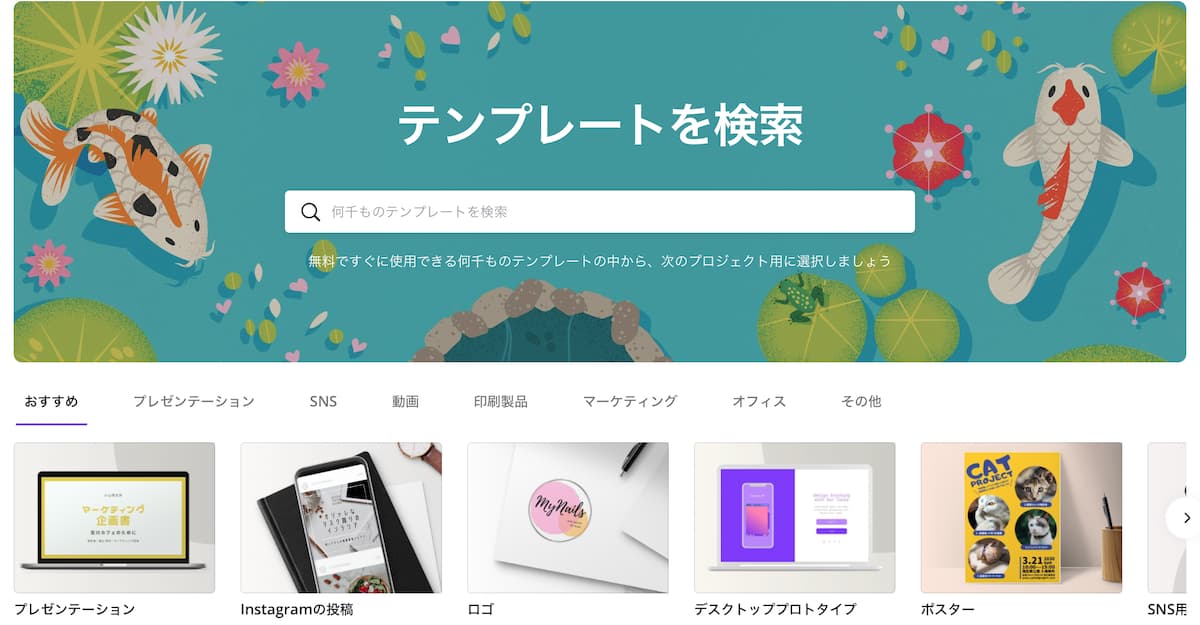
 ルッツ
ルッツこれらの機能はWeb版でもアプリ版でも利用することが出来るので、PCからでもスマホからでも使える点が魅力です。
有料のCanva Pro版とは?【無料版との違いやメリットを解説】
次に有料のCanva Pro版で出来ることを解説します。
 ルッツ
ルッツ無料版と有料版のCanva Proの出来ることを比較すると下記になります。
\\無料版と有料版の違い//
| 無料版 | 有料版 | |
|---|---|---|
| 無料のテンプレートや素材の利用 | ◎ | ◎ |
| プレミアム画像ライブラリ | ー | ◎ |
| カスタムサイズのデザイン作成 | ◎ | ◎ |
| PDF・JPG・PNG形式でエクスポート | ◎ | ◎ |
| 組み込みのソーシャル共有とプレゼンテーションモード | ◎ | ◎ |
| Canvaアプリの利用 | ◎ | ◎ |
| デザインのサイズ変更 | ー | ◎ |
| 写真の背景を削除する背景リムーバ | ー | ◎ |
| カスタムテンプレートを作成してロゴやフォントをアップロード | ー | ◎ |
| 透過背景のダウンロード | ー | ◎ |
| 直接SNSに投稿 | ー | ◎ |
| チームで共有 | ◎ | ◎ |
| デザインリンクを利用した編集アクセス権を共有 | ◎ | ◎ |
| チーム内の一部のメンバーと編集アクセス権を共有 | ◎ | ◎ |
| デザインにコメント追加とチームメンバーにタスクの割り当て | ◎ | ◎ |
| ブランドキットの利用 | ー | ◎ |
| クラウドストレージ | 5GB | 100GB |
| フォルダー | 2 | 無制限 |
| サポート | セルフサービス | 無制限 |
| 2段階認証 | ◎ | ◎ |
 ルッツ
ルッツ上記の違いの中で、有料のCanva Proで特に役立つポイントは下記の通りです。
- プレミアム画像ライブラリの利用出来る
- デザインのサイズ変更
- 背景リムーバーの利用や透過画像の作成
順番に解説します。
その① プレミアム画像ライブラリが利用できる
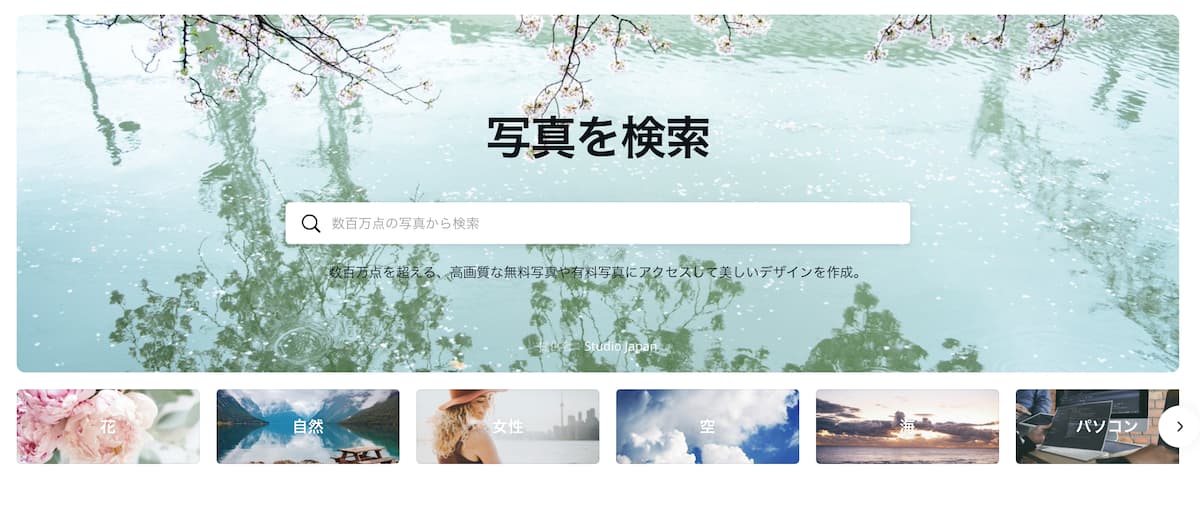
まずCanva Proのメリットとしては、プレミアム画像ライブラリの利用があります。
 ルッツ
ルッツトータルで7500万点の画像素材が利用できるようになります。
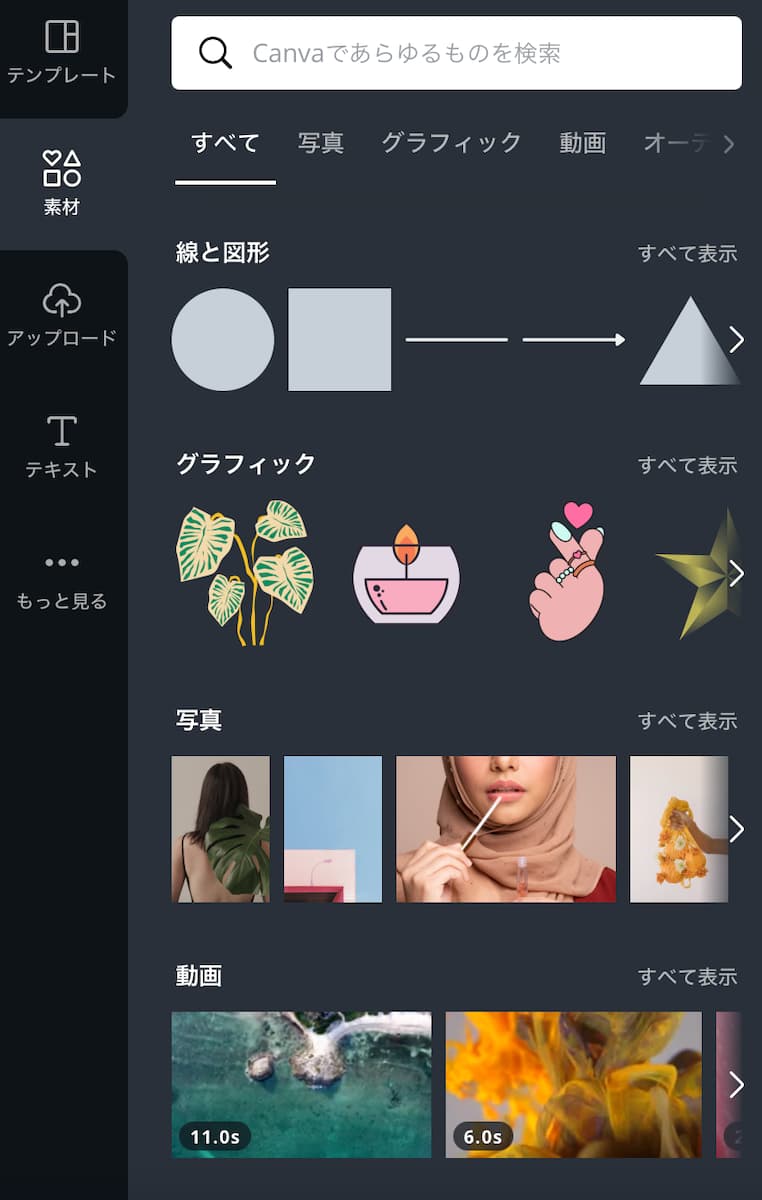
具体的にはプレミアムストック写真や動画、オーディオなどの素材を自由に利用可能です。
他の有料の画像素材サイトで探す手間も省けますし、料金の節約にもなります。
 ルッツ
ルッツ画像素材探しが面倒な方や、コストを下げたい人はCanva Proに統一した方がお得でしょう。
\\Webデザインツール//
ーデザインで生産性を向上
![]() ー
ー
その② デザインのサイズ変更
次に便利なのがデザインのサイズを変更できる点です。
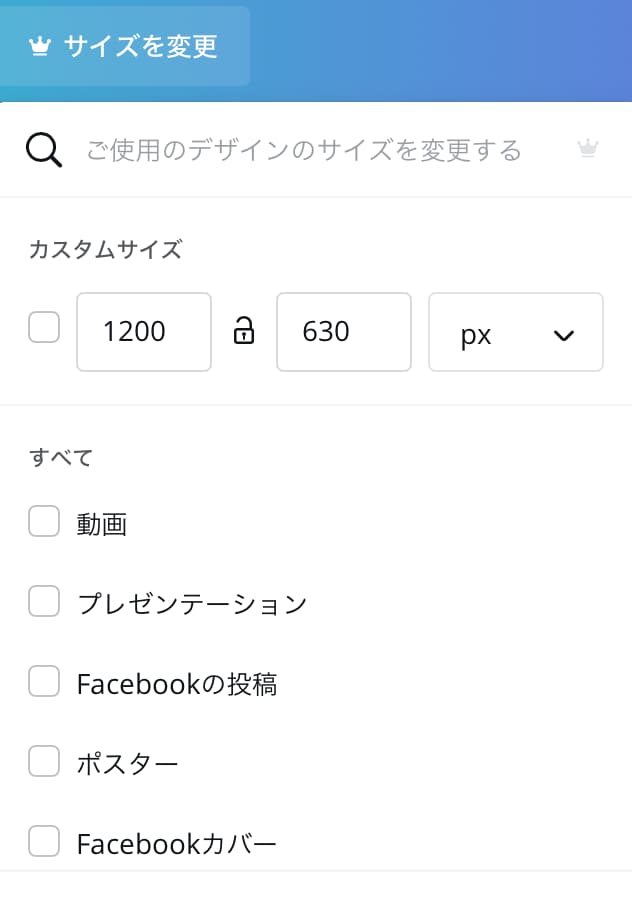
 ルッツ
ルッツブログで利用するデザインの場合、アイキャッチ用で作ったけどSNSでも利用したい!と思う時があると思います。
デザインのサイズを変更が出来ないと、リサイズや新たに作り直す必要が出てきます。
そんな時に有料版のCanva Proだと、自由に画像のサイズを変更できるので、作成時の手間が大きく減ります。
 ルッツ
ルッツ作成したデザインを複数のサイズで使いたい場合は、Canva Proを利用した方が手軽でしょう。
\\Webデザインツール//
ーデザインで生産性を向上
![]() ー
ー
下記の記事では、ブログに最適な画像サイズはどれくないなのか?サイトを高速化するための圧縮方法もまとめて解説しています。
関連記事【WordPress】ブログに最適な画像サイズはどれぐらい?【圧縮してサイトを高速化する方法も】

その③ 透過画像の作成
また透過画像の作成も便利です。
 ルッツ
ルッツ透過画像は背景を消した画像のことで、ブログだとロゴなどに利用することが多いです。
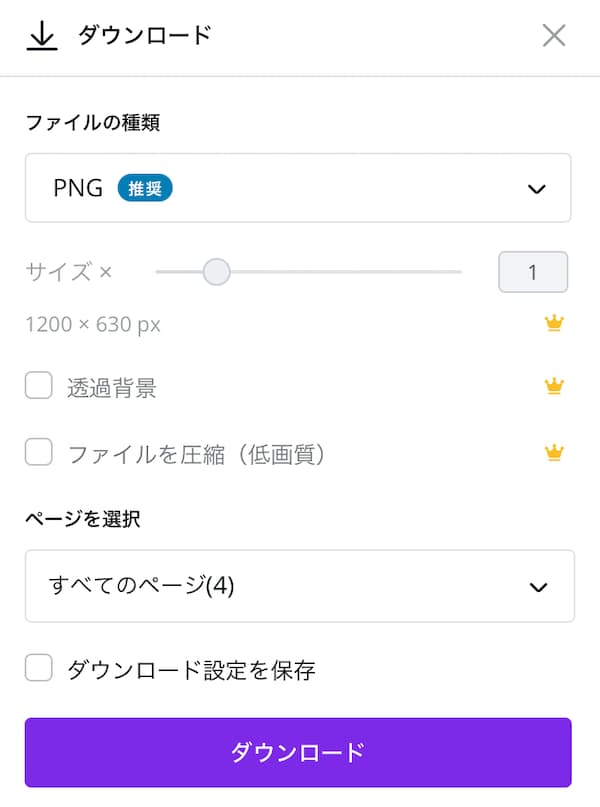
この透過画像は無料のジェネレーターで変換することも可能ですが、品質は高くありません。
その点でCanva Proを利用すると、キレイに処理した透過画像を利用可能です。
 ルッツ
ルッツ透過画像は重要な部分で利用することが多いので、品質の高い画像を作りたい場合は、大いに役立つでしょう。
\\Webデザインツール//
ーデザインで生産性を向上
![]() ー
ー
有料Canva Proの詳細【料金プランや支払い方法、キャンペーン情報も】
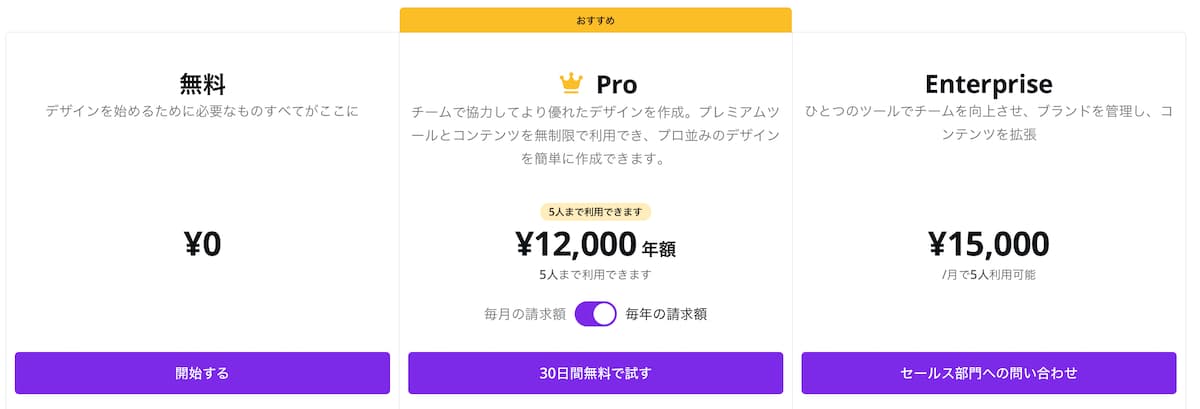
次に有料のCanva Proの詳細について解説します。
 ルッツ
ルッツCanva Proは3つある料金プランの中で中間に位置していて、下記の料金が必要です。
 ルッツ
ルッツ料金は月払いなら月額1,500円ですが、年払いで支払うとお得です。
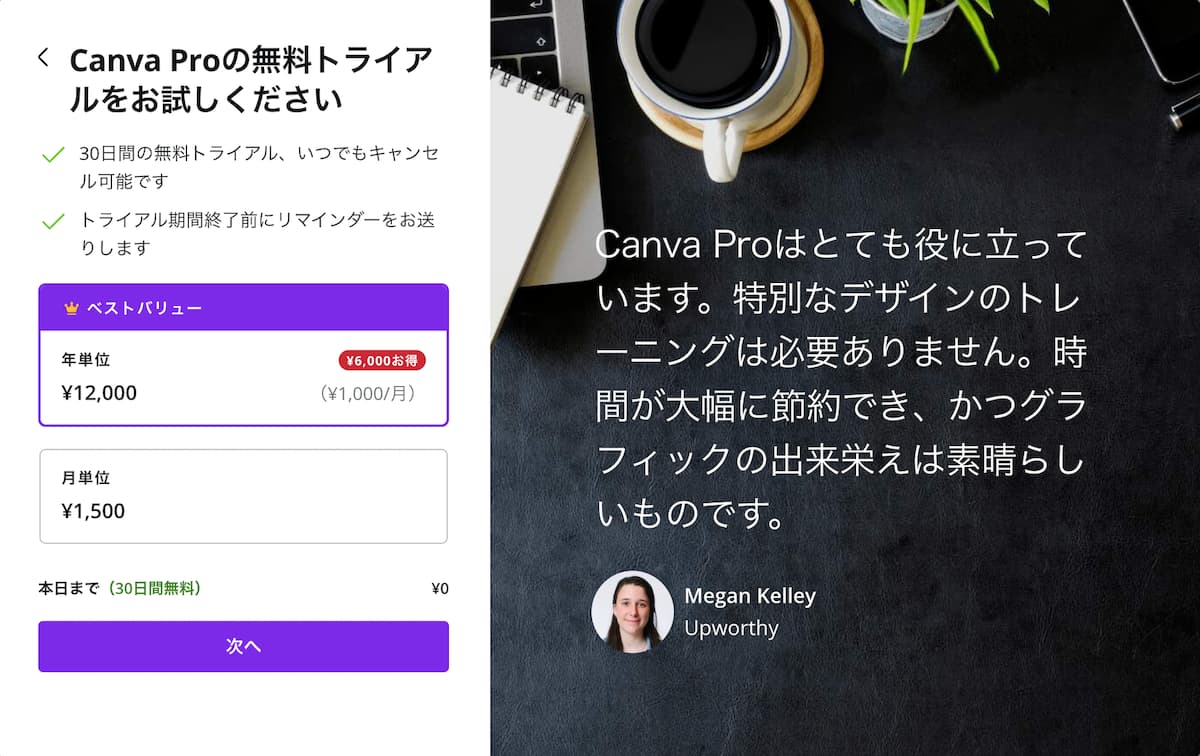
 ルッツ
ルッツ支払い方法はクレジットカード払いか、PayPalが選べます。
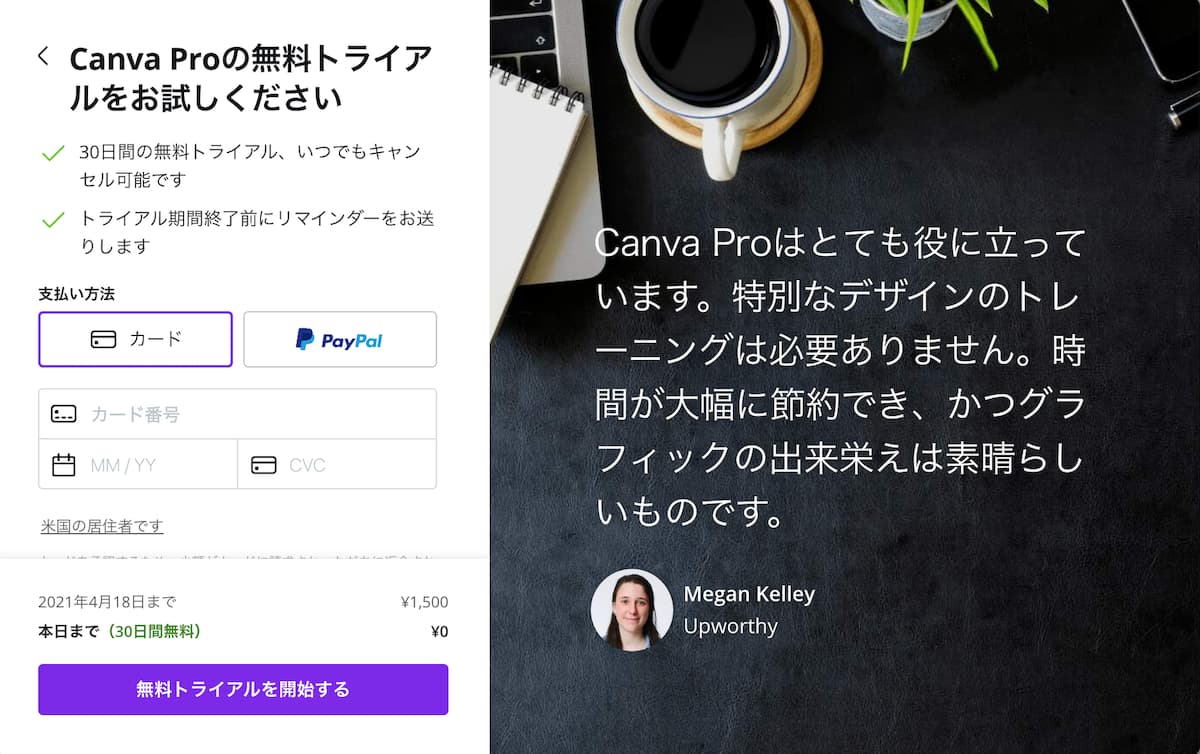
 ルッツ
ルッツ最初の30日間は無料で利用できますし、無料トライアル中に解約することが可能です。
そのため試してみたい方は、無料で使える点も手軽だと思います。
\\Webデザインツール//
ーデザインで生産性を向上
![]() ー
ー
まとめ
この記事では、WebデザインツールCanvaについて解説しました。
 ルッツ
ルッツCanvaは基本的には無料で使うことが可能です。
ただしより専門的に使いたい方は、有料のCanva Proを検討しましょう。
\\無料版と有料版の違い//
| 無料版 | 有料版 | |
|---|---|---|
| 無料のテンプレートや素材の利用 | ◎ | ◎ |
| プレミアム画像ライブラリ | ー | ◎ |
| カスタムサイズのデザイン作成 | ◎ | ◎ |
| PDF・JPG・PNG形式でエクスポート | ◎ | ◎ |
| 組み込みのソーシャル共有とプレゼンテーションモード | ◎ | ◎ |
| Canvaアプリの利用 | ◎ | ◎ |
| デザインのサイズ変更 | ー | ◎ |
| 写真の背景を削除する背景リムーバ | ー | ◎ |
| カスタムテンプレートを作成してロゴやフォントをアップロード | ー | ◎ |
| 透過背景のダウンロード | ー | ◎ |
| 直接SNSに投稿 | ー | ◎ |
| チームで共有 | ◎ | ◎ |
| デザインリンクを利用した編集アクセス権を共有 | ◎ | ◎ |
| チーム内の一部のメンバーと編集アクセス権を共有 | ◎ | ◎ |
| デザインにコメント追加とチームメンバーにタスクの割り当て | ◎ | ◎ |
| ブランドキットの利用 | ー | ◎ |
| クラウドストレージ | 5GB | 100GB |
| フォルダー | 2 | 無制限 |
| サポート | セルフサービス | 無制限 |
| 2段階認証 | ◎ | ◎ |
 ルッツ
ルッツ上記の違いの中で、有料のCanva Proで特に役立つポイントは下記の通りです。
- プレミアム画像ライブラリの利用出来る
- デザインのサイズ変更
- 背景リムーバーの利用や透過画像の作成
 ルッツ
ルッツこれだけ出来ることが増えて、料金プランも安くお得と言えます。
30日間無料で試すことが出来るので、30日間だけでも使ってみるのがおすすめです。
是非参考にしてみてくださいね!